Baris dan kolom grup dalam lembar kerja Excel
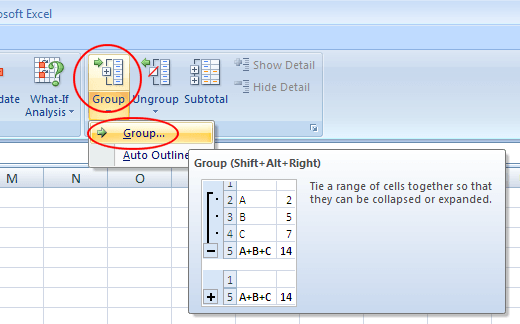
- 2607
- 624
- Luis Baumbach
Excel adalah salah satu aplikasi di ruang kantor yang sama -sama berguna di tempat kerja dan di rumah atau kantor rumah. Excel mampu menyimpan informasi dalam jumlah besar; Terkadang informasi itu menjadi terlalu sulit sehingga menggunakan data yang disimpan dalam lembar kerja Excel menjadi semakin sulit dari waktu ke waktu saat file tumbuh.
Digunakan lebih sering dalam pengaturan komersial, pengguna rumahan seringkali tidak menyadari bahwa Anda dapat mengelompokkan dan meruntuhkan baik baris dan kolom dalam lembar kerja Excel untuk menyembunyikan informasi sampai diperlukan. Ini sangat berguna saat Anda menggunakan rumus dalam spreadsheet untuk merangkum informasi dan Anda hanya tertarik pada ringkasan itu sebagian besar waktu.
Daftar isiMengelompokkan baris dan kolom dalam lembar kerja Excel
Misalkan Anda memiliki lembar kerja Excel yang terlihat seperti yang digambarkan di bawah ini. Perhatikan bahwa ada sejumlah sel yang berisi data dan bahwa setiap set data dirangkum dalam sel terpisah (B6, B13, dan B20).
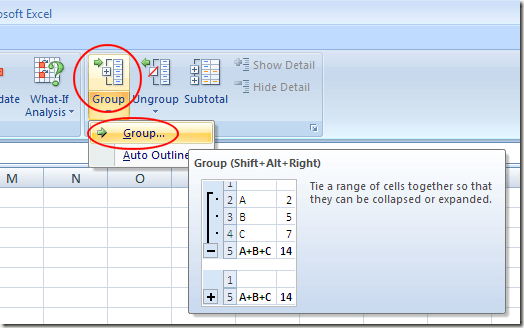
Anda akan segera melihat perubahan ke lembar kerja Excel yang mungkin belum pernah Anda lihat sebelumnya. Di sebelah baris 8 hingga 12, ada garis yang menghubungkan baris -baris ini ke kiri dan ada tanda minus di sebelah baris 13. Ini menandakan bahwa sel 8 hingga 12 adalah bagian dari kelompok yang saat ini diperluas.
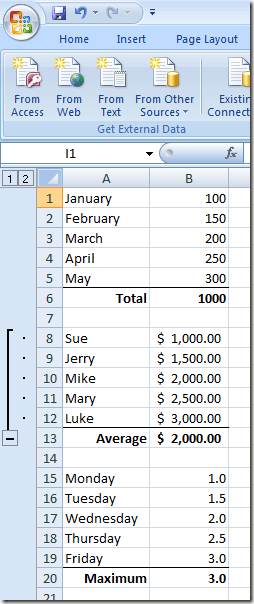
Jika Anda mengklik tanda minus di sebelah baris 13, baris 8 hingga 12 akan runtuh dan tanda minus berubah menjadi tanda plus. Ini juga menandakan bahwa baris 8 hingga 12 adalah bagian dari kelompok dan bahwa grup saat ini runtuh.
Mengklik tanda plus akan memperluas grup lagi. Juga, perhatikan bahwa ketika pingsan, baris dalam lembar kerja langsung dari baris 7 ke baris 13, tanda pasti bahwa beberapa baris dalam lembar kerja telah dikelompokkan dan saat ini runtuh.
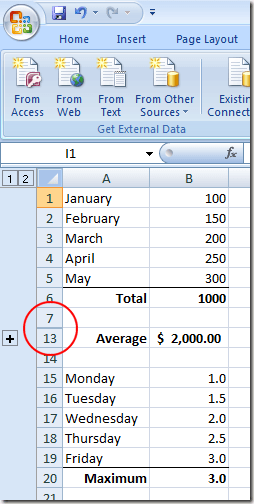
Jika kita melakukan hal yang sama untuk baris 1 hingga 5 dan baris 15 hingga 19, kita melihat bahwa ketika baris ini dikelompokkan dan runtuh, data asli disembunyikan dari pandangan membuat sel -sel penting lebih mudah ditemukan. Perhatikan bahwa tiga tanda plus di selokan tangan kiri lembar kerja menunjukkan bahwa saat ini ada tiga kelompok baris yang runtuh.
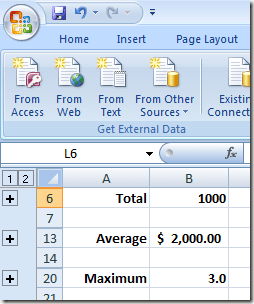
Mengelompokkan dan runtuhnya sel di Excel tidak terbatas pada baris; Anda juga dapat mengelompokkan dan runtuh kolom. Bahkan dimungkinkan untuk membuat grup dalam kelompok untuk mengatur data yang lebih sulit untuk bekerja dalam lembar kerja Excel yang membengkak.
- « Cara membatasi pengeditan pada dokumen kata
- Perbaiki Kode Kesalahan Pembaruan Windows 7 0x80070422 »

